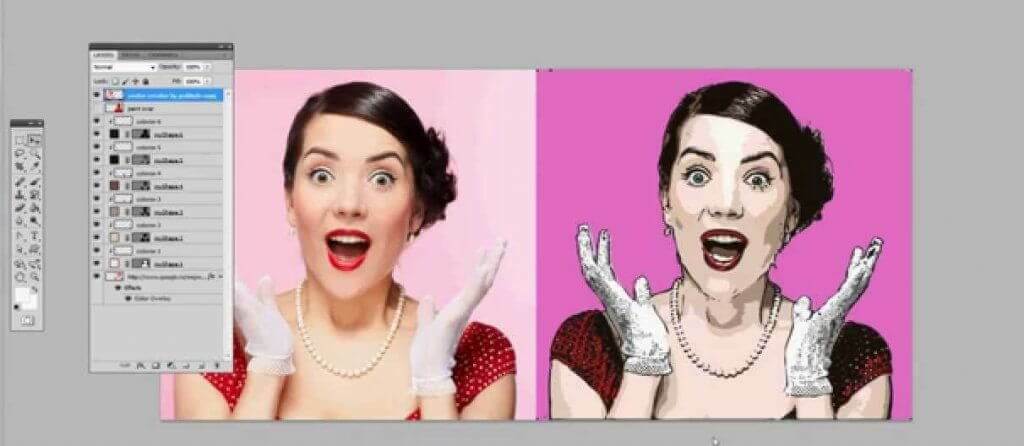- 온라인으로 검색하는 동안 흥미로운 사진을 찾으면 때때로 이미지를 데스크톱 크기로 조정하고 싶습니다.
- 전용 이미지 편집 도구를 사용하여 Windows 10에서 바탕 화면 배경의 크기를 조정하는 방법을 알아 봅니다.
- 또한 Windows 10의 기본 이미지 편집기 중 일부를 사용해 볼 수도 있습니다.
- 아래 제시된 모든 방법을 사용하면 품질 손실없이 이미지 크기를 조정할 수 있습니다.
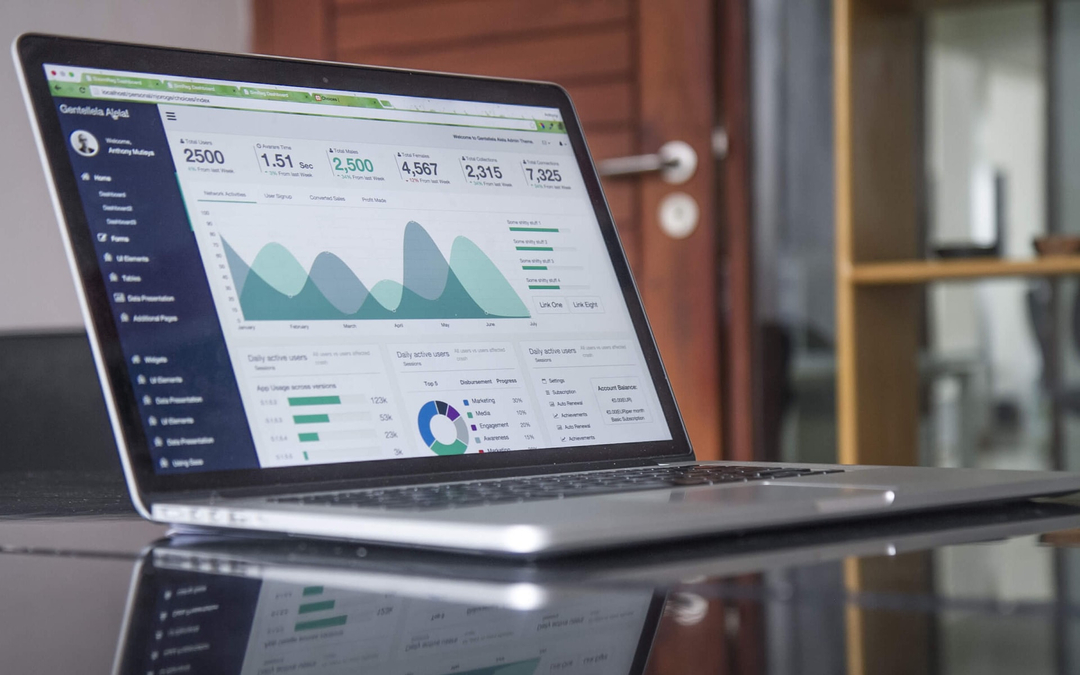
Creative Cloud는 상상력에 활기를 불어 넣는 데 필요한 모든 것입니다. 모든 Adobe 앱을 사용하고 결합하여 놀라운 결과를 얻으십시오. Creative Cloud를 사용하여 다양한 형식으로 만들고, 편집하고, 렌더링 할 수 있습니다.
- 사진
- 동영상
- 노래
- 3D 모델 및 인포 그래픽
- 다른 많은 작품
모든 앱을 특별 가격으로 받으세요!
인터넷을 검색하는 동안 흥미로운 이미지를 찾을 때마다 컴퓨터에 저장할 수 있습니다. 이미지 크기를 바탕 화면 크기로 조정하는 방법을 아는 것이 유용한 순간입니다.
일반적으로 사람들은 Windows를 사용하여 이미지를 늘려 컴퓨터 화면을 채울 수 있습니다. 일반적으로 이것은 좋은 생각으로 보이지만 때로는 이미지가 잘못된 끝에서 잘릴 수 있습니다.
수행 할 수있는 가장 좋은 작업은 원하는 이미지의 크기를 조정하여 결국 화면에 잘 맞도록하는 것입니다.
사용자는 이미지 크기를 바탕 화면 크기로 조정하는 방법에 대해 논의했습니다. Microsoft 포럼:
나는이 일에 대해 매우 화가났습니다. 과거에는 사진을 데스크톱 이미지로 설정하기 전에 사진의 크기를 조정할 수있었습니다. 그 전에는 사진의 원래 크기를 유지할 것인지 아니면 중앙에 배치할지, 바둑판 식으로 배열할지, 화면에 맞추고 싶은지 묻는 메뉴가있었습니다.
이 옵션을 어디에서 찾을 수 있는지 모르겠습니다.
이미지 크기를 데스크톱 크기로 조정할 수있는 몇 가지 효율적인 솔루션을 컴파일했습니다. 다음 섹션을 읽고 바탕 화면 배경에 맞게 이미지 크기를 수정하는 방법을 알아보십시오.
이미지를 바탕 화면 크기로 조정하려면 어떻게해야합니까?
1. 전용 소프트웨어 사용

작은 크기의 이미지를 다운로드하고 데스크톱에 맞게 크기를 늘려야하는 상황에 처할 수 있습니다. 이미 Windows에 포함 된 프로그램을 사용하는 경우 해당 이미지의 품질이 저하 될 수 있습니다.
이미지를 원래 크기의 100 % 이상으로 확대하는 효율적인 방법이 있습니다. 이 작업을 수행하는 동안 새 이미지가 픽셀 화되거나 흐릿 해지는 것을 방지 할 수 있습니다.
전용 Adobe Photoshop을 사용하는 것이 좋습니다. 소프트웨어 다양한 편집 활동에 유용합니다. 사용자가 자신의 기술을 완벽하게 사진 편집, 애니메이션, 디지털 페인팅 및 그래픽 디자인.
여러분의 아이디어는 다양한 기기에서 실현되며 AI를 사용하여 원하는 모습으로 이미지를 변환 할 수 있습니다.
Livestream을 사용하면 새로운 기술을 배우고 프로젝트를 빠르게 공유 할 수있는 방법을 찾을 수 있습니다.

어도비 포토샵
멋진 이미지를 만들고 이미지 편집의 새로운 수준을 달성하세요! Photoshop의 강력한 편집 도구를 사용하십시오!
2. 사진 앱 사용
- 이미지를 두 번 클릭하여 엽니 다. 사진.
- 오른쪽 상단에있는 점 3 개 아이콘을 클릭하고 크기 조정.
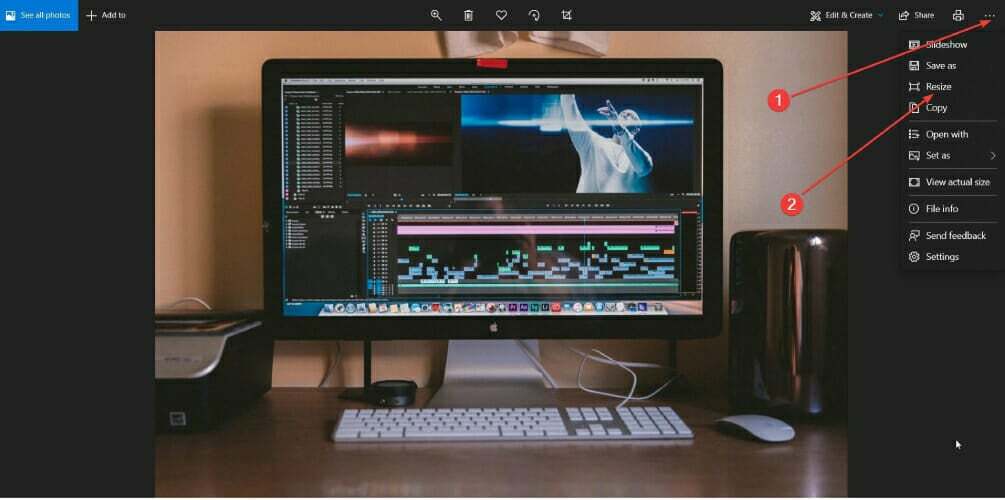
- 세 가지 사전 설정 크기 중 하나를 선택하거나 맞춤 측정 기준 정의.
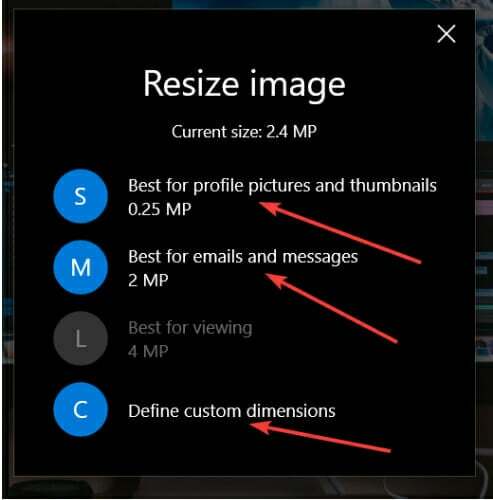
- 원하는 치수를 선택하고 크기가 조정 된 사본 저장.
Windows 10에는 사진을 수정할 수있는 유용한 응용 프로그램이 있습니다. 사진을 사용하면 이미지 크기를 바탕 화면 크기로 쉽게 조정할 수 있습니다.
3 단계에서 언급 한 맞춤 크기를 선택하면 이미지 크기에 액세스 할 수 있습니다. 또 다른 좋은 점은 크기가 조정 된 이미지의 품질을 선택할 수도 있다는 것입니다.
사진의 더 높은 품질을 선택하면 이미지 파일의 크기도 증가합니다.
또한 가로 세로 비율 유지를 선택한 경우 높이 또는 너비 만 변경해야하며 다른 기준은 선택 사항에 맞게 자동으로 변경됩니다.
3. Microsoft Paint 사용
- 입력 페인트 시작 버튼 근처의 검색 창에서
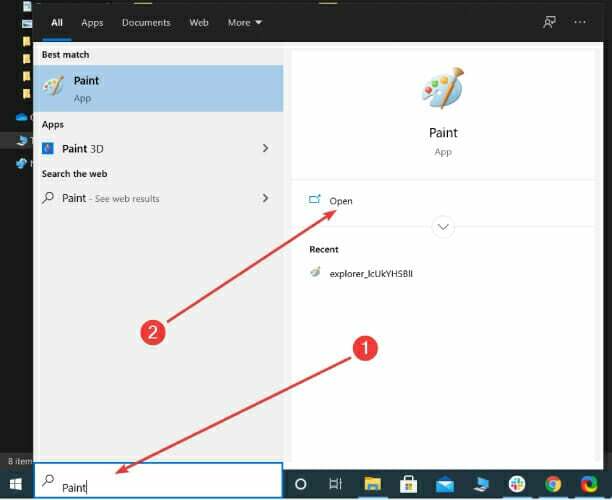
- 클릭 파일, 고르다 열다 이미지를 선택하십시오.
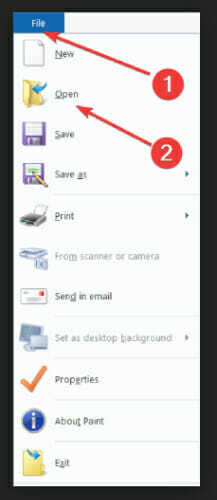
- 로부터 집 탭, 클릭 크기 조정 다음으로 이동 크기 조정 및 기울이기.
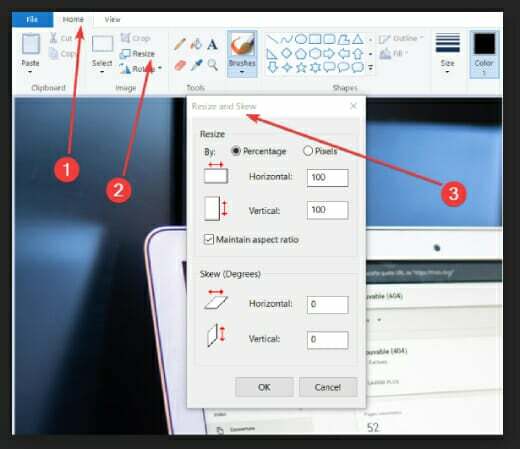
- 향후 크기 조정 이미지의 크기를 설정하십시오.
- 딸깍 하는 소리 확인 변경 사항을 구현하려면 파일 과 다른 이름으로 저장 새 이미지를 저장합니다.
컴퓨터 파일에서 크기를 조정할 이미지를 선택한 후 그림판에서 크기 조정 및 기울이기 섹션을 확인합니다. 이미지의 크기를 바탕 화면 크기로 조정하거나 높이 및 너비 측면에서 다른 값을 추가하려면 두 가지 변형이 있습니다.
첫 번째는 백분율로 이미지 크기 설정을 선택하여 X % 더 크게 또는 더 작게 만드는 것입니다. 두 번째는 픽셀 단위로 이미지를 조정하고 새 이미지에 대해 원하는 치수를 입력하는 것입니다.
픽셀 단위로 이미지 크기를 바탕 화면 크기로 조정하도록 선택한 경우 가로 세로 비율 유지를 선택할 수 있습니다. 이 경우 나중에 크기를 조정할 이미지에 대해 원하는 높이 또는 너비 만 지정해야합니다.
프로그램이 자동으로 다른 치수를 설정합니다.
이미지 크기를 바탕 화면 크기로 조정하기 위해 다른 솔루션을 시도 할 수 있습니다. 이전 섹션에서 우리는 가장 좋고 효율적인 것을 준비했습니다.
이미지 편집 측면에서 많은 가능성을 제공하는 전문 소프트웨어를 사용하십시오. 이와 관련하여 가장 좋은 도구는 Adobe Photoshop이며 원하는 방식으로 이미지를 만드는 것이 좋습니다.
사용할 수있는 다른 두 프로그램은 사진 및 그림판이며 운영 체제.
권장 소프트웨어를 테스트하여 이미지 크기를 데스크톱 크기로 조정하십시오. 모든 것이 어떻게 작동했는지 의견으로 알려주십시오.